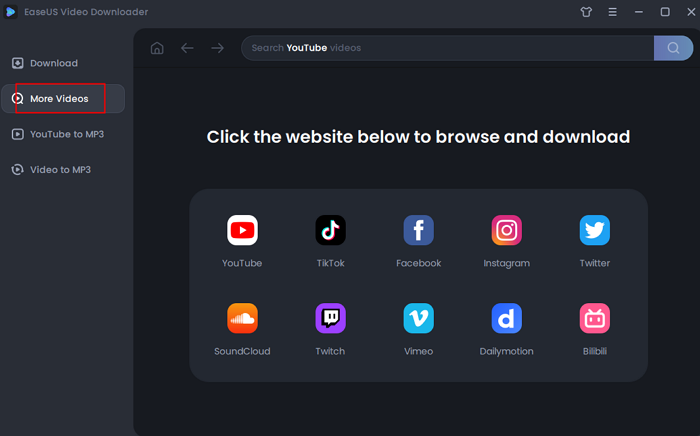-
![]()
Jacinta
"Obrigada por ler meus artigos. Espero que meus artigos possam ajudá-lo a resolver seus problemas de forma fácil e eficaz."…Leia mais -
![]()
Rita
"Espero que minha experiência com tecnologia possa ajudá-lo a resolver a maioria dos problemas do seu Windows, Mac e smartphone."…Leia mais -
![]()
Leonardo
"Obrigado por ler meus artigos, queridos leitores. Sempre me dá uma grande sensação de realização quando meus escritos realmente ajudam. Espero que gostem de sua estadia no EaseUS e tenham um bom dia."…Leia mais
Índice da Página
0 Visualizações |
0 Min Leitura
Depois de ler este artigo, você conhecerá cinco maneiras fáceis e rápidas de baixar vídeos do YouTube no Mac. Escolha um deles para salvar os vídeos do YouTube no seu Mac e você poderá assistir quando estiver sem conexão com a Internet.
Sendo o maior site de vídeos do mundo, o YouTube tem milhões de usuários que pesquisam, visualizam e enviam vídeos todos os dias. No entanto, embora você possa visualizar e enviar vídeos a qualquer momento no YouTube, você não pode baixar vídeos do YouTube diretamente do site. É por isso que muitos usuários estão buscando uma maneira de converter vídeos do YouTube para MP4 no iPhone/iPad, iPad, salvar vídeos do YouTube para PC, baixar vídeos do YouTube no Mac e muito mais.
Dado isso, aqui fornecemos as 5 melhores formas de baixar vídeos do YouTube para Mac, entre elas o uso de software de desktop, serviço online e outras formas. Continue lendo para saber como baixar vídeos do YouTube no Mac de diferentes maneiras e utilizar a que atende melhor às suas necessidades.
5 Formas de Como Baixar Vídeos do YouTube no Mac
5 Formas de Como Baixar Vídeos do YouTube no Mac Algumas das maneiras abaixo exigem que você baixe e instale o software em seu computador, enquanto outras não. Confira os detalhes e descubra qual é o melhor downloader do YouTube para você.
Método 1. Como Baixar Vídeos do YouTube no Mac com Segurança
100% livre de anúncios e plugins, o EaseUS Video Downloader é um baixador de vídeos do Youtube que você pode usar sem o incômodo dos anúncios ou add-ons. Com ele, você pode baixar vídeos de muitos outros sites para o seu Mac. Aqui estão alguns de seus principais recursos:
- Vários formatos de download - Downloads de vídeos do YouTube em formato MP4, MP3 ou WAV
- Baixar Vídeos de 4K ou 8K - Downloads de vídeos do YouTube de até 8K
- Downloads em lote - Permite o download de vídeos em massa
- Download de legendas - Permite baixar as legendas do vídeo desejado
Para baixar vídeos do YouTube no Mac facilmente:
Passo 1. Abra o EaseUS Video Downloader. Vá para o YouTube e encontre seu vídeo favorito que deseja baixar, copie e cole seu URL na barra de pesquisa do EaseUS Video Downloader. Clique em "Pesquisar" para prosseguir.
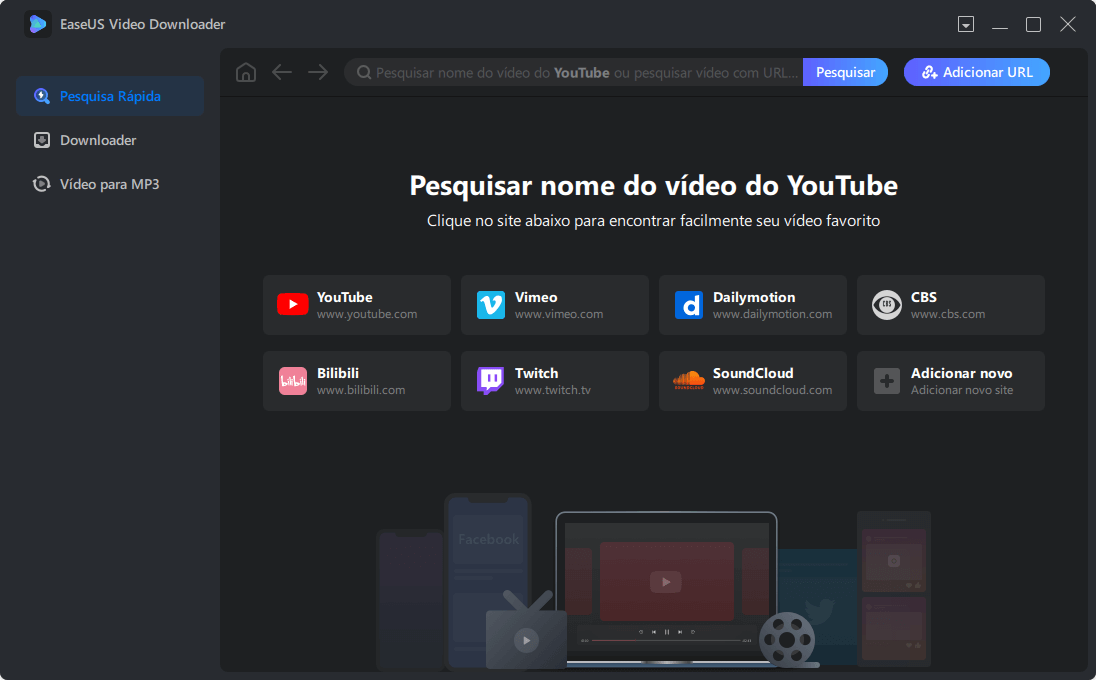
Passo 2. Você verá o vídeo com um botão "Baixar" abaixo dele. Clique nesse botão para continuar.
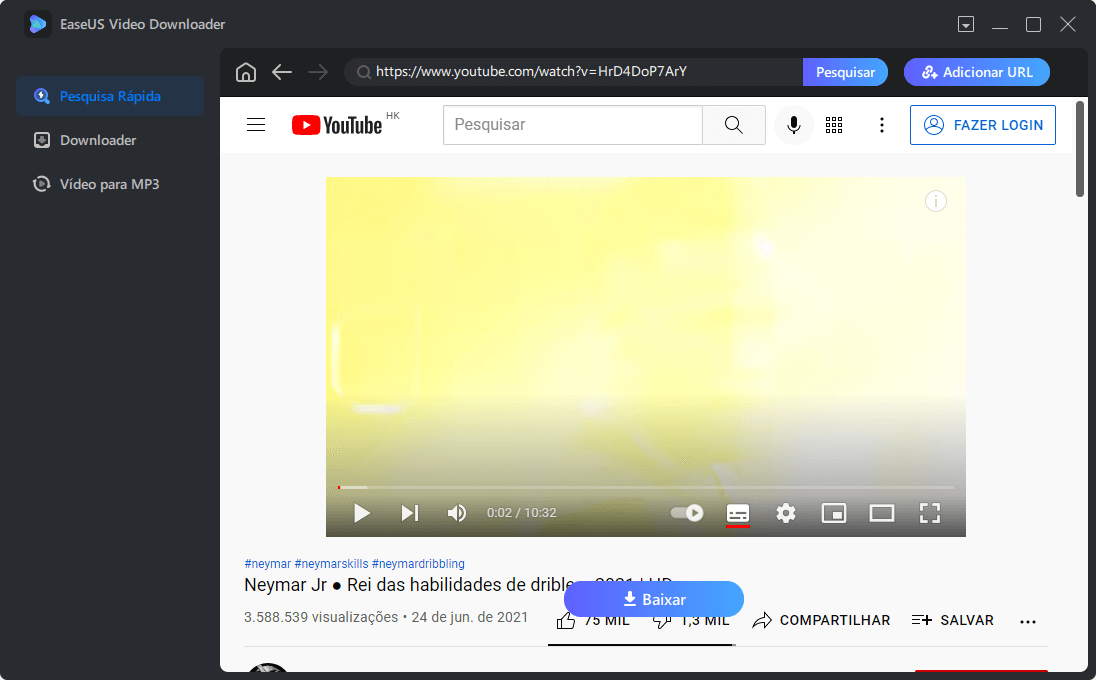
Passo 3. Em seguida, uma caixa de diálogo de configuração será exibida. Você pode saber quais formatos de saída e resoluções estão disponíveis para este vídeo, escolha a opção adequada que deseja. Enquanto isso, você pode optar por baixar legendas com a opção de idioma. Depois disso, clique em "Baixar" para iniciar o download do vídeo.
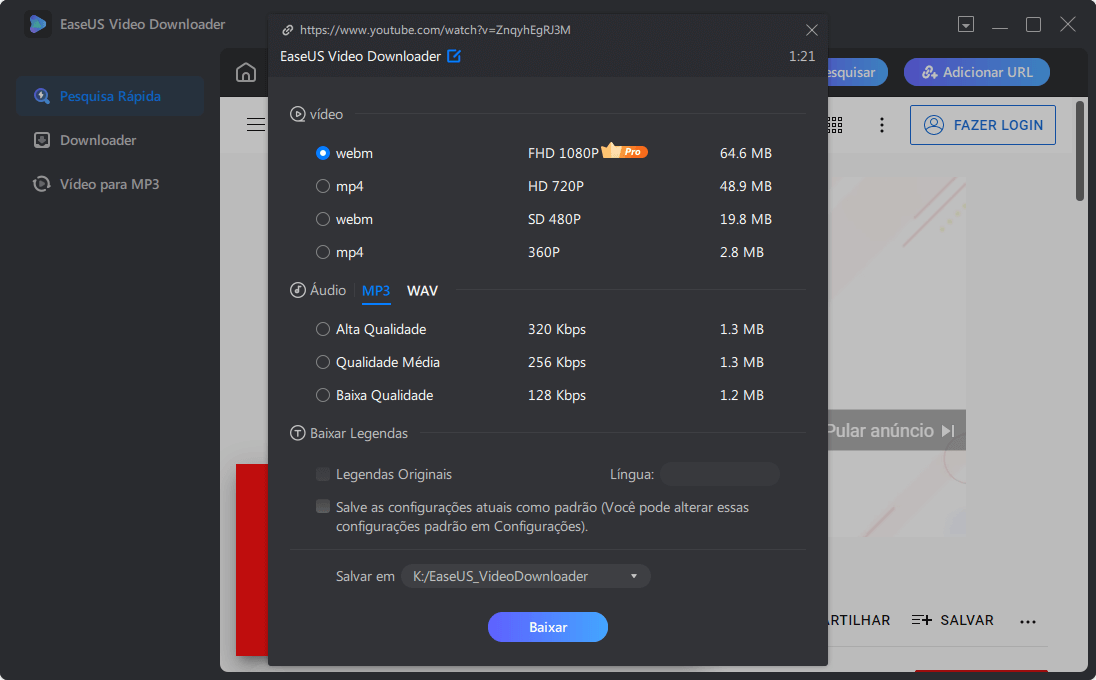
Passo 4. Aguarde a conclusão do download e, em seguida, você poderá verificar os itens baixados na Biblioteca baixada.
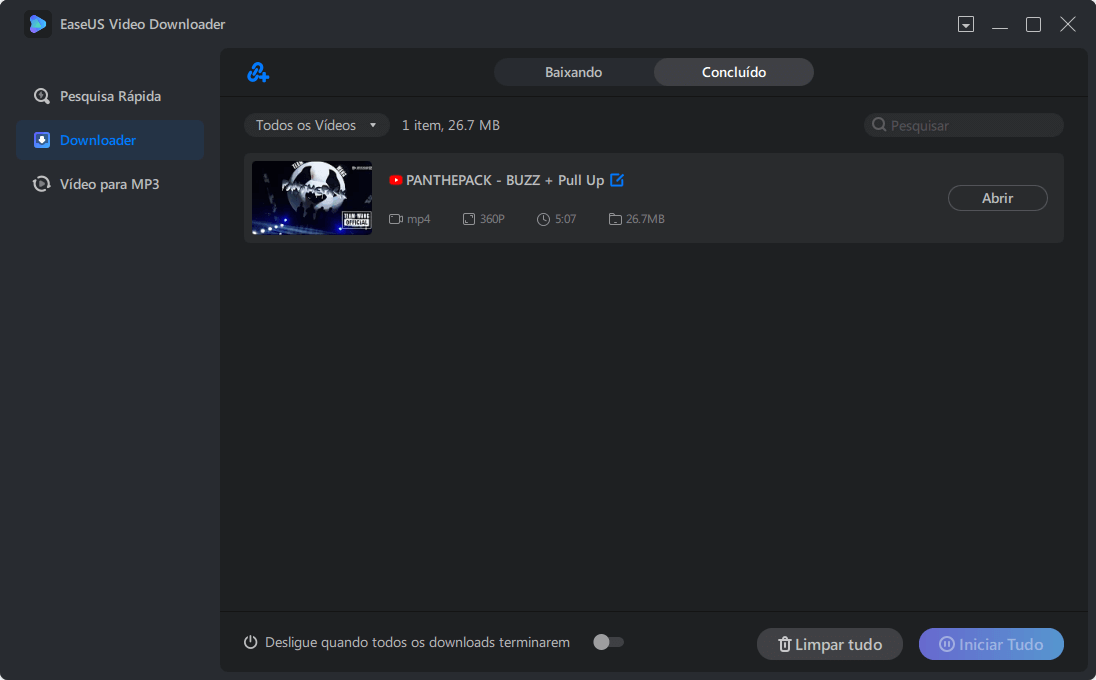
Isenção de responsabilidade: Observe que é ilegal baixar conteúdo protegido por direitos autorais e usá-lo para fins comerciais sem autorização. Antes de baixar vídeos, é melhor verificar se as fontes são protegidas por direitos autorais.
Além do download de vídeo, o MobiMover também possui outros recursos que ajudarão você a transferir arquivos entre dois dispositivos iOS ou entre um dispositivo iOS e o computador, o que será de grande ajuda se você for um usuário de iPhone ou iPad. É uma ferramenta versátil que pode funcionar como gerenciador de conteúdo iOS e downloader do YouTube ao mesmo tempo. Não perca tempo e faça dele a sua ferramenta principal.
O novo EaseUS Video Downloader for Windows possibilita que você extraia áudio do YouTube.
Método 2. Como Salvar Vídeos do YouTube no Mac Online de forma Gratuita
Não quer instalar nenhum software? Nesse caso, você pode preferir os baixadores de vídeos online do YouTube ao invés do software de desktop. Honestamente falando, embora muito conveniente, utilizar um serviço online para baixar vídeos do YouTube pode causar mais problemas do que um programa de desktop. De acordo com minha própria experiência, existem alguns problemas que podem ocorrer ao usar uma ferramenta online para salvar vídeos do YouTube em um computador, incluindo:
- Anúncios são apresentados durante a utilização
- Os usuários são redirecionados para outro site de compras
- A ferramenta não consegue encontrar o vídeo de acordo com o link
E muito mais. Felizmente, nem todos os baixadores online de vídeos do YouTube oferecem uma experiência tão frustrante. Aqui está o Keepvid que funciona bem para baixar vídeos do YouTube no seu Mac.
Keepvid é um dos baixadores de vídeo online mais populares que permite baixar vídeos do YouTube em um computador, basta apenas inserir o link do vídeo na barra de endereços. Este baixador de vídeos do YouTube permite salvar em diferentes formatos e qualidade de acordo com a sua necessidade. Além disso, você também pode utilizá-lo como um conversor de áudio, extraindo músicas ou outros arquivos de áudio de um vídeo do YouTube.
Para baixar um vídeo do YouTube no Mac com Keepvid:
Passo 1. Vá para o YouTube e copie o URL do vídeo que deseja baixar.
Passo 2. Visite https://keepv.id/ no seu Mac e clique no botão "Download".
Passo 3. Após um processo de análise, você verá as opções de download disponíveis, incluindo vídeos em diferentes resoluções e áudios em formatos variados. Escolha o formato desejado e clique em "Download" para começar a baixar vídeos do YouTube para o seu Mac.

Método 3. Baixe vídeos do YouTube para Mac com Chrome/Firefox
Quer baixar um vídeo do YouTube através do navegador? Se é exatamente isso que você deseja, não pode deixar de conferir as extensões de navegador mostradas abaixo, que permitem salvar gratuitamente vídeos do YouTube no Mac usando o Chrome ou Firefox.
Para baixar vídeos do YouTube com o Chrome:
Passo 1.Visite o YouTube Video and MP3 Downloader.
Passo 2. A página da Web detectará seu navegador automaticamente. Confirme o seu navegador e clique em "INSTALAR VIA CROSSPILOT".
Passo 3. Baixe e instale a extensão. Depois, reinicie o navegador.
Passo 4. Acesse o YouTube e reproduza o vídeo que deseja baixar.
Passo 5. Agora você deve ver que há um botão Download abaixo do vídeo. Clique no botão Download para salvar o vídeo do YouTube diretamente em seu laptop ou clique nos três pontos ao lado para escolher outras qualidades disponíveis. (Se você não ver o botão de download, clique no ícone do YouTube Video and MP3 Downloader na barra de menu do navegador para baixar o vídeo).

Para salvar um vídeo do YouTube no Mac com Firefox:
Passo 1. Vá para adicionar a extensão - Easy Youtube Video Downloader Express para Firefox.
Passo 2. Reinicie o Firefox.
Passo 3. Acesse o YouTube e reproduza o vídeo que pretende baixar.
Passo 4. Abaixo do vídeo, clique no botão "Download" e escolha uma dos formatos (MP4 360p, MP4 720p, MP4 1080p, MP3...) para baixar.
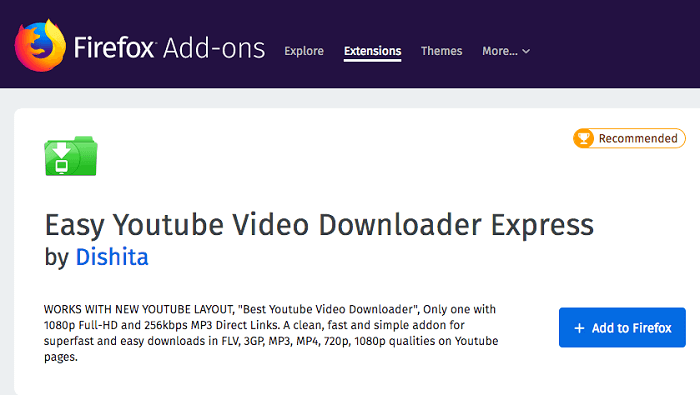
Claro, existem ferramentas de download de vídeo para o Safari. Você pode pesquisar na Internet e escolher a que mais lhe agrada.
Método 4. Salve Vídeos do YouTube no Mac com o VLC Media Player
Mas como você pode baixar vídeos do YouTube no seu Mac de forma gratuita? Uma das soluções é usar o media player VLC. O VLC é conhecido como um software reprodutor de mídia multiplataforma, portátil, gratuito, de código aberto e mídia de streaming. Ele também permite que você baixe um vídeo do YouTube em seu computador, seja Mac, PC ou laptop.
Passo 1. Baixe e instale o VLC media player no seu Mac e inicie o programa.
Passo 2. Acesse o YouTube e copie o link do vídeo que você está tentando baixar.
Passo 3. No VLC, escolha "Arquivo" > "Rede aberta". Na janela "Open Source", cole o URL do vídeo na barra de endereço e clique em "Abrir".
Passo 4. Clique com o botão direito do mouse no vídeo e selecione "Informações de mídia".
Passo 5. Copie o conteúdo na barra "Localização" e cole o URL copiado na barra de endereço. Em seguida, pressione "voltar" para começar a jogar no seu navegador.
Passo 6. Clique com o botão direito do mouse no vídeo e selecione "Salvar vídeo como..." para começar a baixar vídeos do YouTube para o seu Mac.

Método 5. Capture Vídeos do YouTube para Mac com Recursos de Gravação de Tela
Além de baixar vídeos do YouTube, você pode optar por gravar o vídeo e salvá-lo no seu Mac. Esse método funciona melhor quando você não pode baixar um vídeo do YouTube devido às restrições de direitos autorais ou outros problemas.
Para capturar a tela, você pode usar o recurso de gravação de tela integrado no macOS ou no QuickTime Player.
- Para usar o recurso de gravação de tela integrado: Pressione Command + Shift + 5.
- Para usar o QuickTime: Escolha "Arquivo" no QuickTime e selecione "Nova Gravação de Tela".
Problemas Comuns Relacionados ao Download de Vídeos do YouTube
Existem algumas perguntas frequentes dos usuários sobre o download de vídeos do YouTube:
"Como faço para baixar gratuitamente vídeos do YouTube para o meu Mac?"
Se você leu este artigo, sabe agora que a maioria dos cinco métodos detalhados neste guia permitem salvar vídeos do YouTube no Mac gratuitamente.
"Posso baixar um vídeo do YouTube com o YouTube Premium?"
A assinatura do YouTube Premium permite baixar vídeos do YouTube, mas apenas para dispositivos móveis, como telefones e tablets. Assim, se você tentar salvar um vídeo do YouTube no Mac, não conseguirá.
"Por que não consigo baixar vídeos do YouTube?"
Se você tentar baixar um vídeo privado ou um vídeo contendo música, o download provavelmente irá falhar, pois esses vídeos podem ter direitos autorais.
Conclusão
Entre todos os aplicativos de download de vídeo, qual é o melhor baixador de vídeos do YouTube para você? Escolha aquele que melhor se adapta às suas necessidades.